Bạn có bao giờ cảm thấy \”ngộp thở\” giữa hàng tá cửa sổ ứng dụng đang mở trên MacBook? Mission Control trên MacBook chính là vị cứu tinh, giúp bạn làm chủ không gian làm việc số, biến chiếc máy tính của bạn thành một trung tâm quản lý đa nhiệm thông minh và hiệu quả hơn bao giờ hết. Hãy cùng Blog Công Nghệ khám phá bí mật đằng sau công cụ tuyệt vời này nhé!
Mission Control trên MacBook là gì? Tổng quan và lợi ích chính
Mission Control trên MacBook là một tính năng cốt lõi của macOS, được thiết kế để cung cấp cho bạn một cái nhìn toàn cảnh về mọi thứ đang chạy trên máy Mac. Hãy tưởng tượng bạn có thể thu nhỏ tất cả các cửa sổ đang mở, các ứng dụng toàn màn hình, các không gian làm việc (Spaces) và Dashboard (nếu bạn còn dùng) vào một màn hình duy nhất. Thật tiện lợi phải không nào?
Lợi ích chính mà Mission Control macOS mang lại không hề nhỏ:
- Tăng cường khả năng đa nhiệm: Dễ dàng chuyển đổi giữa các ứng dụng và cửa sổ mà không bị lạc lối. Đây chính là chìa khóa cho đa nhiệm MacBook hiệu quả.
- Quản lý cửa sổ khoa học: Thay vì phải mò mẫm tìm kiếm, bạn có thể thấy ngay cửa sổ mình cần. Việc quản lý cửa sổ MacBook trở nên trực quan hơn rất nhiều.
- Tổ chức không gian làm việc với Spaces: Spaces MacBook cho phép bạn tạo ra nhiều màn hình ảo, mỗi màn hình phục vụ cho một mục đích hoặc dự án riêng. Ví dụ, một Space cho công việc, một Space cho giải trí, quá tuyệt!
- Truy cập nhanh chóng: Chỉ với một thao tác đơn giản, toàn bộ không gian làm việc của bạn hiện ra. Bạn có thấy mình làm việc nhanh hơn không?
Nói một cách dễ hiểu, Mission Control giống như một người quản gia mẫn cán, giúp bạn sắp xếp gọn gàng ngôi nhà số của mình, để bạn tập trung vào những điều quan trọng nhất. Ai mà không muốn một trợ thủ đắc lực như vậy chứ?
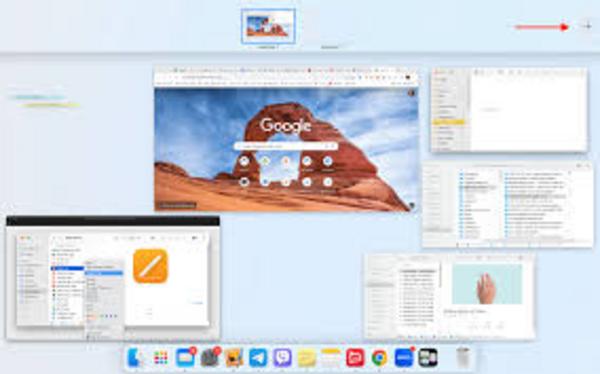
Hướng dẫn chi tiết cách mở và thao tác với Mission Control
Sẵn sàng khám phá cách dùng Mission Control MacBook chưa? Có nhiều cách để gọi “anh bạn” này lên lắm, bạn thử xem cách nào tiện nhất nhé:
- Sử dụng phím chuyên dụng: Trên hầu hết bàn phím MacBook, bạn sẽ thấy một phím có biểu tượng các ô chữ nhật xếp chồng lên nhau (thường là F3). Nhấn phím này là Mission Control sẽ xuất hiện ngay.
- Cử chỉ Trackpad (Bàn di chuột): Đây là cách mình thích nhất! Vuốt lên bằng ba hoặc bốn ngón tay (tùy theo cài đặt của bạn trong System Settings > Trackpad > More Gestures). Nhanh và tiện lợi vô cùng!
- Từ Dock: Nếu bạn đã thêm biểu tượng Mission Control vào Dock, chỉ cần một cú nhấp chuột là xong.
- Sử dụng Góc nóng (Hot Corners): Bạn có thể thiết lập một góc màn hình để khi di chuột vào đó, Mission Control sẽ tự động kích hoạt. Cách này khá thú vị, bạn có thể vào System Settings > Desktop & Dock > Hot Corners để cài đặt.
Khi Mission Control được kích hoạt, bạn sẽ thấy gì?
- Phía trên cùng: Là thanh Spaces, hiển thị các màn hình nền ảo (Desktops) và các ứng dụng đang chạy ở chế độ toàn màn hình.
- Phần chính giữa: Tất cả các cửa sổ đang mở của ứng dụng hiện tại sẽ được sắp xếp gọn gàng, không chồng chéo lên nhau.
Để chọn một cửa sổ, bạn chỉ cần nhấp vào nó. Muốn xem trước nội dung của một cửa sổ thu nhỏ? Di chuột qua nó là được. Đơn giản mà hiệu quả, phải không nào? Mission Control macOS thực sự là một công cụ mạnh mẽ khi bạn đã quen tay.
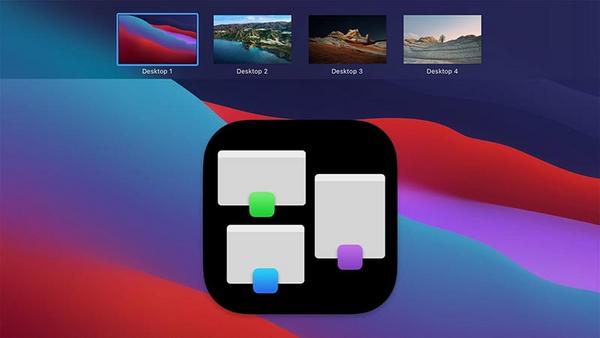
Tận dụng Spaces và quản lý cửa sổ ứng dụng trong Mission Control
Một trong những sức mạnh lớn nhất của Mission Control trên MacBook chính là khả năng làm việc với Spaces MacBook. Spaces về cơ bản là các màn hình desktop ảo, cho phép bạn phân chia công việc một cách cực kỳ hiệu quả. Bạn đã bao giờ thử gom các cửa sổ liên quan đến một dự án vào một Space riêng chưa? Nó giúp tập trung đáng kể đấy!
Cách tạo và quản lý Spaces:
- Mở Mission Control.
- Di chuột lên thanh Spaces ở trên cùng màn hình. Bạn sẽ thấy một dấu cộng (+) xuất hiện ở phía bên phải. Nhấp vào đó để tạo một Space mới.
- Để di chuyển một cửa sổ ứng dụng sang Space khác, bạn chỉ cần kéo cửa sổ đó từ khu vực hiển thị các cửa sổ lên Space mong muốn trong thanh Spaces. Dễ như ăn kẹo!
- Bạn muốn sắp xếp lại thứ tự các Spaces? Cứ kéo thả chúng trong thanh Spaces thôi.
- Muốn đóng một Space? Di chuột lên Space đó trong thanh Spaces, một dấu ‘X’ sẽ hiện ra, nhấp vào đó là xong.
Quản lý cửa sổ ứng dụng:
- Khi bạn mở nhiều cửa sổ của cùng một ứng dụng, Mission Control sẽ nhóm chúng lại với nhau. Nhấp vào nhóm đó sẽ hiển thị tất cả các cửa sổ riêng lẻ.
- Các ứng dụng đang chạy ở chế độ toàn màn hình sẽ tự động được gán một Space riêng. Điều này giúp bạn dễ dàng chuyển đổi giữa ứng dụng toàn màn hình và các Space khác.
- Mẹo nhỏ: Bạn có thể gán một ứng dụng cụ thể luôn mở trong một Space nhất định. Hãy nhấp chuột phải (hoặc Control-click) vào biểu tượng ứng dụng trên Dock, chọn Options, sau đó chọn Assign To > This Desktop (Space hiện tại) hoặc All Desktops. Cách này giúp việc quản lý cửa sổ MacBook trở nên tự động và ngăn nắp hơn.
Sử dụng thành thạo Spaces sẽ biến bạn thành một người dùng đa nhiệm MacBook chuyên nghiệp. Thử tưởng tượng, một Space cho công việc code, một Space cho lướt web nghiên cứu, và một Space cho Photoshop. Quá đỉnh!

Mẹo và phím tắt giúp sử dụng Mission Control trên MacBook chuyên nghiệp
Để nâng tầm kỹ năng sử dụng Mission Control trên MacBook của bạn, việc nắm vững các mẹo và phím tắt Mission Control là điều không thể thiếu. Những thủ thuật này sẽ giúp bạn thao tác nhanh hơn, tiết kiệm thời gian và trông “pro” hơn hẳn đấy!
Các phím tắt vàng bạn nên biết:
- Mở Mission Control: Thông thường là phím
F3(hoặc phím có biểu tượng Mission Control). Một số máy có thể cần nhấn kèm phímFn. Hoặc, bạn có thể dùng tổ hợpControl + Mũi tên Lên. - Hiển thị tất cả cửa sổ của ứng dụng hiện tại (App Exposé):
Control + Mũi tên Xuống. Cái này cực kỳ hữu ích khi bạn có nhiều cửa sổ Word hay Safari đang mở. - Chuyển đổi giữa các Spaces:
Control + Mũi tên Phảiđể sang Space kế tiếp,Control + Mũi tên Tráiđể về Space trước đó. Mình hay dùng phím tắt này để lướt qua các Space, nhanh cực! - Di chuyển cửa sổ đang chọn sang Space bên trái/phải: Giữ cửa sổ và nhấn
Control + Option + Mũi tên Trái/Phải.
Một vài mẹo hay ho khác:
- Xem nhanh Desktop: Dùng cử chỉ chụm ngón cái và ba ngón tay ra xa nhau trên Trackpad (Show Desktop). Cử chỉ này sẽ tạm thời đẩy hết các cửa sổ sang một bên để lộ Desktop. Lặp lại cử chỉ để đưa các cửa sổ trở lại.
- Kéo thả giữa các cửa sổ trong Mission Control: Bạn có thể kéo một file từ cửa sổ Finder trong Mission Control và thả trực tiếp vào cửa sổ Mail hoặc ứng dụng khác cũng đang hiển thị trong Mission Control.
- Tùy chỉnh cử chỉ Trackpad: Vào System Settings > Trackpad > More Gestures để xem và thay đổi các cử chỉ liên quan đến Mission Control và App Exposé. Tìm ra thiết lập phù hợp nhất với thói quen của bạn nhé!
- Sử dụng App Exposé từ Dock: Nhấp chuột phải (hoặc Control-click) vào biểu tượng ứng dụng trên Dock và chọn “Show All Windows”.
Nắm vững những mẹo dùng Mission Control này, bạn sẽ thấy việc đa nhiệm MacBook và quản lý cửa sổ MacBook trở nên dễ dàng và thú vị hơn rất nhiều. Bạn có phím tắt hay mẹo nào khác muốn chia sẻ không?
Tùy chỉnh Mission Control và những câu hỏi thường gặp
Mission Control macOS không chỉ mạnh mẽ mà còn rất linh hoạt. Bạn hoàn toàn có thể tùy chỉnh một vài cài đặt để nó hoạt động theo đúng ý mình. Hãy vào System Settings (Cài đặt Hệ thống) > Desktop & Dock, sau đó cuộn xuống phần Mission Control.
Tại đây, bạn sẽ thấy một vài tùy chọn quan trọng:
- Automatically rearrange Spaces based on most recent use (Tự động sắp xếp lại Spaces dựa trên lần sử dụng gần đây nhất): Nếu bạn thích các Space của mình giữ nguyên vị trí, hãy bỏ chọn mục này. Cá nhân mình thích tắt nó đi để dễ dàng định vị Space mình cần.
- When switching to an application, switch to a Space with open windows for the application (Khi chuyển sang một ứng dụng, chuyển đến Space có các cửa sổ đang mở của ứng dụng đó): Bật tùy chọn này sẽ giúp bạn nhanh chóng tìm thấy cửa sổ ứng dụng mình cần, dù nó đang ở Space nào.
- Group windows by application (Nhóm các cửa sổ theo ứng dụng): Khi được chọn, các cửa sổ từ cùng một ứng dụng sẽ được nhóm lại với nhau trong Mission Control. Bỏ chọn nếu bạn muốn thấy tất cả các cửa sổ riêng lẻ.
- Displays have separate Spaces (Các màn hình có Spaces riêng biệt): Nếu bạn sử dụng nhiều màn hình, tùy chọn này cho phép mỗi màn hình có bộ Spaces riêng, rất tiện lợi cho việc mở rộng không gian làm việc.
Những câu hỏi thường gặp (FAQ) về Mission Control:
- Làm cách nào để một ứng dụng luôn mở trong một Space cụ thể?
Rất đơn giản! Click chuột phải vào biểu tượng ứng dụng trên Dock, chọn Options (Tùy chọn) > Assign To (Gán cho) > This Desktop (Màn hình nền này – tức Space hiện tại). Thế là xong! - Số lượng Spaces tối đa có thể tạo là bao nhiêu?
Apple không công bố con số chính xác, nhưng thực tế là bạn có thể tạo rất nhiều Spaces (thường là 16 hoặc hơn), đủ cho hầu hết mọi nhu cầu đa nhiệm MacBook. - Mission Control có làm chậm máy không?
Trên các máy Mac đời mới, Mission Control được tối ưu hóa rất tốt và thường không gây ảnh hưởng đáng kể đến hiệu suất. Tuy nhiên, nếu bạn mở quá nhiều ứng dụng nặng và Spaces cùng lúc trên một máy cấu hình yếu, có thể sẽ có chút độ trễ.
Việc hiểu và tùy chỉnh Mission Control trên MacBook sẽ giúp bạn làm chủ hoàn toàn quy trình làm việc của mình. Bạn thấy đấy, cách dùng Mission Control MacBook không hề phức tạp mà còn mang lại hiệu quả bất ngờ!
